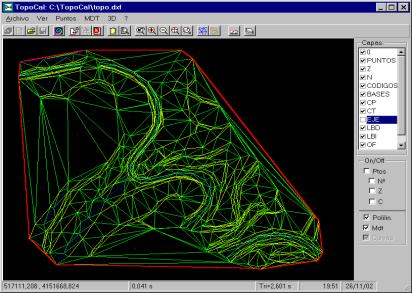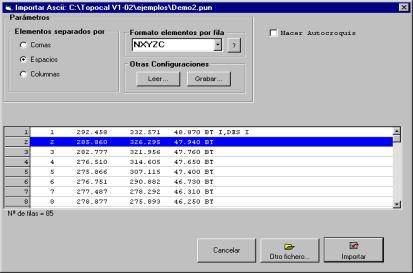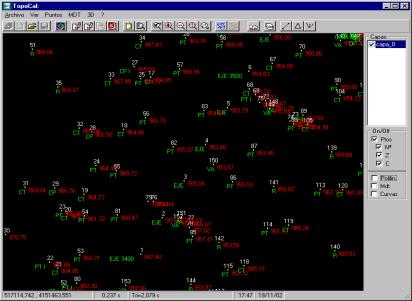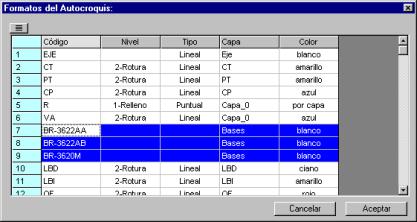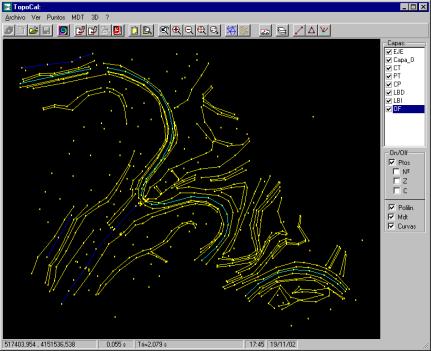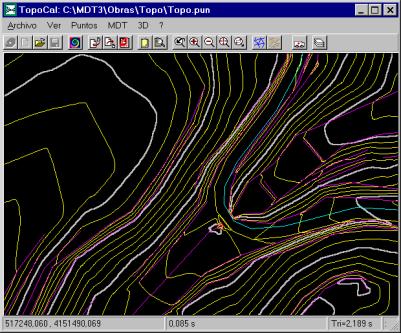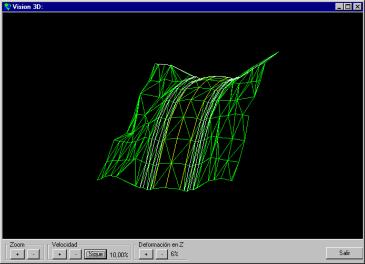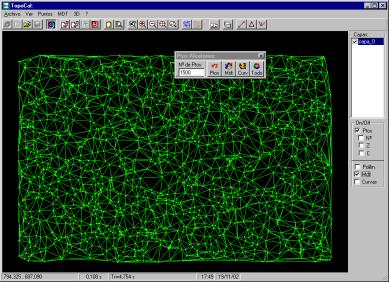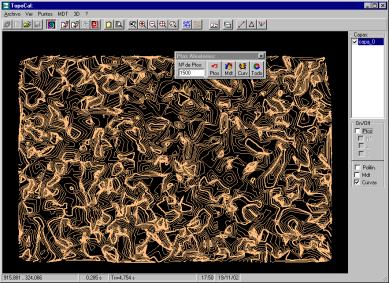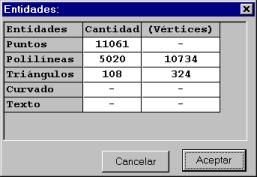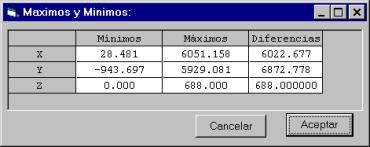Importar y exportar ficheros DXF
Barra de puntos Aleatorios y MDT
![]()
Importar y exportar Dxf:
|
Las entidades que lee y exportan de esta versión son: Ø Puntos Ø Líneas Ø Polilíneas Ø Caras 3D (MDT) |
|
|
Lee cualquier Dxf . |
|
|
Ejemplo de triangulación en TopoCal. Expórtalo como DXF |
|
Lee con Autocad el DXF de TopoCal con el MDT realizado. Aplica el comando de línea “RENDER” y este será el resultado: |
|
Lectura de ficheros ASCII
|
|
Lee cualquier fichero ASCII con formato de puntos. Puedes eliminar puntos con el botón derecho en la tabla. |
|
|
Pulsando los chkboxs puedes activar o desactivar la presentación de: Ptos - Dibujo de puntos Nº - Rotulación del numero o nombre de los puntos. Z - Rotulación de la cota de los puntos, con dos decimales. C - Rotulación del código de los puntos. |
Autocroquis
|
Puedes editar la tabla como en una hoja de calculo. Usa el botón derecho del ratón y veras. |
|
|
Sigue las normas básicas de programas como el MDT Se unen secuencial mente todos los puntos que tengan el mismo código estén o no juntos. Un punto puede tener todos los códigos que quieras separados por comas , incluso espacios:”EJE,CT,CASA,ARBOL” Hay tres comandos : o “I” después de un código indica comienzo una nueva polilínea: “CT I” o “F” después de un código termina la polilínea en curso. “BI F” o “A” depuse de un código cierra la polilínea actual en creación. “PT A” A cada .código le puedes asignar una capa, color ... |
|
Ejemplo de lectura del fichero ASCII “topo.pun” después de aplicar el Autocroquis. |
|
Control visual en 2D
|
|
Puedes mover el dibujo usando las flechas de los números del 1 al 9 Puedes ampliar o reducir el dibujo con “+” o “-“ F2 para zoom todo. |
Visión 3D
|
|
Activa o desactiva capas, Mdt, curvado, ptos antes de hacer el visionado en 3D. Si tienes el dibujo ampliado o reducido se respetará la escala. Puedes mover el dibujo usando las flechas de los números del 1 al 9 Puedes ampliar o reducir el dibujo con “+” o “-“ Aumentar o disminuir la velocidad de rotación con “*” o “/” |
|
Pulsa el “0” para parar o activar la rotación. Aumentar o disminuir la deformación en Z. Esta opción la puedes usar con la rotación activada o parada. (Pruébalo con la rotación parada) |
Barra de puntos Aleatorios y MDT
|
|
|
No te pases con la generación de puntos, no seas burro. Al hacer el MDT y Curvado solo te preguntará los parámetros la 1º vez esto es solo por comodidad Puedes desactivar las Capas los Puntos , MDT o Curvado el efecto óptico será diferente. Quita la formación de los triángulos o no... |
|
|
Para cambiar los parámetros del MDT o Curvado usa el menú MDT. |
|
|
Haz el MDT |
|
|
Y el curvado |
Creación del MDT y curvado
|
|
Activa y desactiva las capas que quieras antes de ejecutar la triangulación:. |
|
|
El curvado es instantáneo. |
Entidades
|
|
Puedes ver en todo momento la cantidad de entidades que tienes |
Máximos y mínimos
|
Puedes ver los máximos y los minimos en X Y Z del dibujo. |
|
Puntos repetidos
|
|
|
Un fichero con 7000 puntos te lo deja en los puntos originales que pueden ser en algunos casos (ejemplos) 380, esto es porque Autocad repite el punto para cada entidad que lo usa. Cuando son muchos puntos esta operación puede tardar, pero es muy recomendable si quieres hacer el MDT Si lees DXF con curvados esta opción no es de mucha utilidad. |